有的老师或上班族经常使用ppt做汇报演讲,但有时文字过多或是版面过于死板,没有新意,让人一开头就没有兴趣看下去了,那么如何才能吸引别人的眼球呢?就需要你别出心裁了,动画就是亮点之一,下面就教你如何设置你的动画效果,一起来学习一下吧。

材料/工具
pptgif格式动态图片
ppt中如何设置动态图片
首先打开浏览器搜索动态图片,点击“图片”,找到你中意的图片。
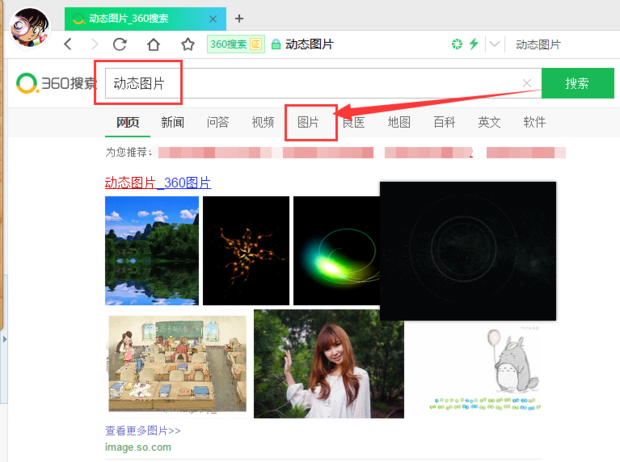
如下图我找了一个比较中意的动态图片,右击选择图片另存为,保存在桌面。
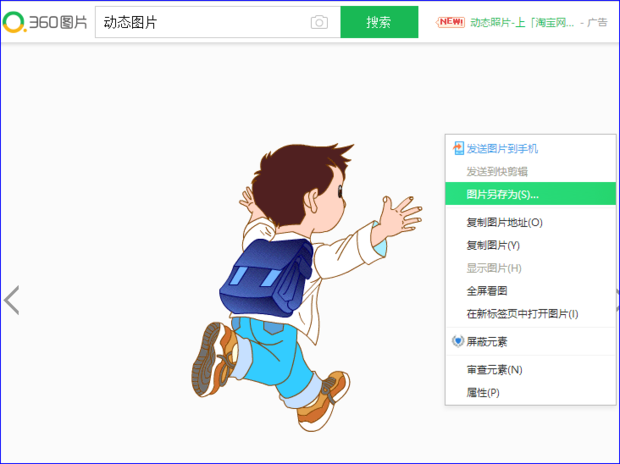
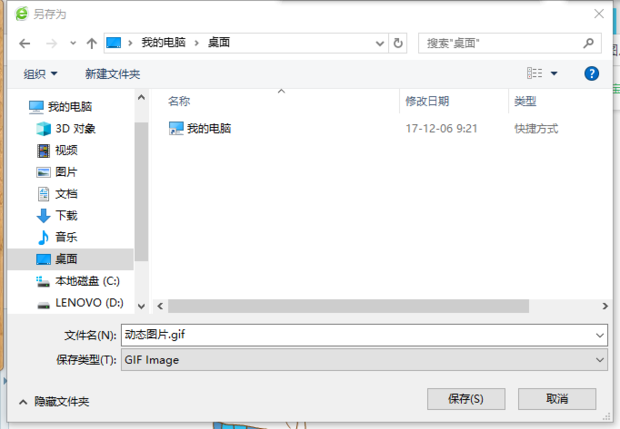
这时图片就被保存到了你的桌面上,右击新建打开ppt文档。
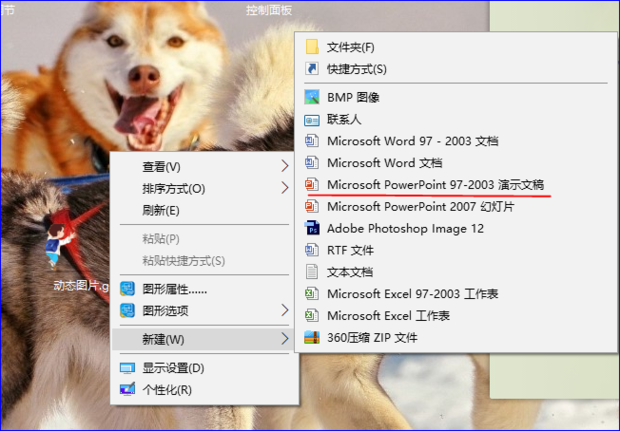
在新打开的ppt文档里如下图新建一张幻灯片,也就是内容幻灯片,系统默认给的是标题幻灯片。
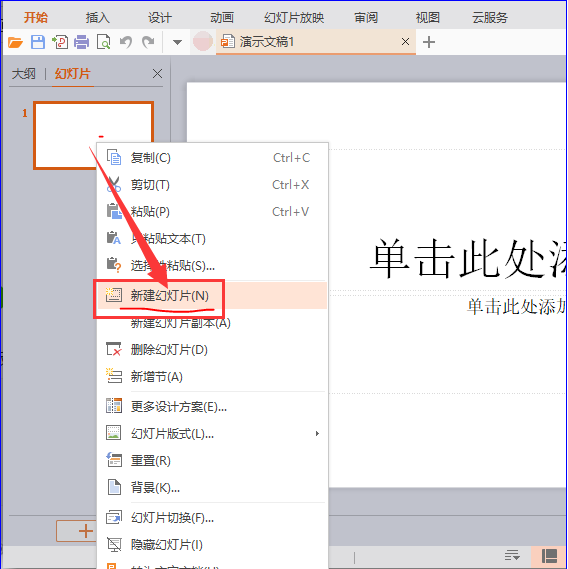
在内容幻灯片里点击插入图片选项,插入我们刚刚存放的动态图片。
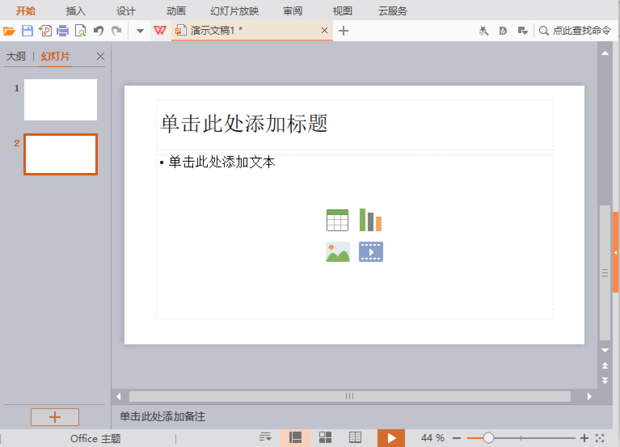
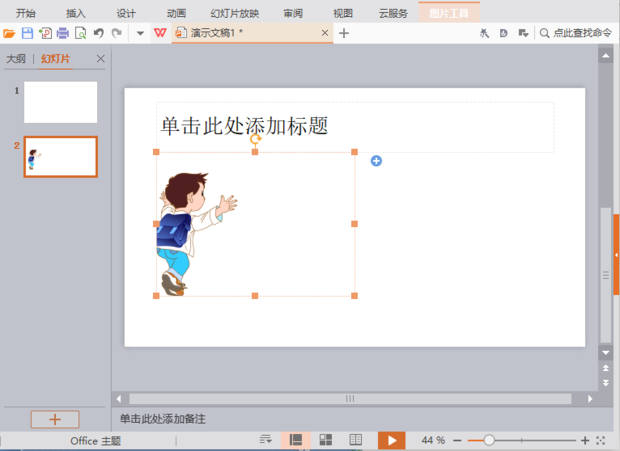
然后把它调到合适的大小,然后鼠标点击【动画】选项卡,在动画里找到自定义动画效果,如下图点击“自定义动画”。
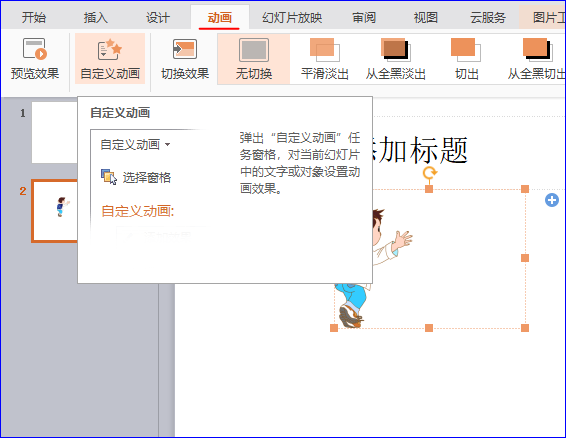
这时工作区域右侧会加载出动画的窗口,点击“添加效果”,选择“动作路径”,选你中意的动作选项,也可以点击“其他动作路径”选项,如图我选择了菱形。
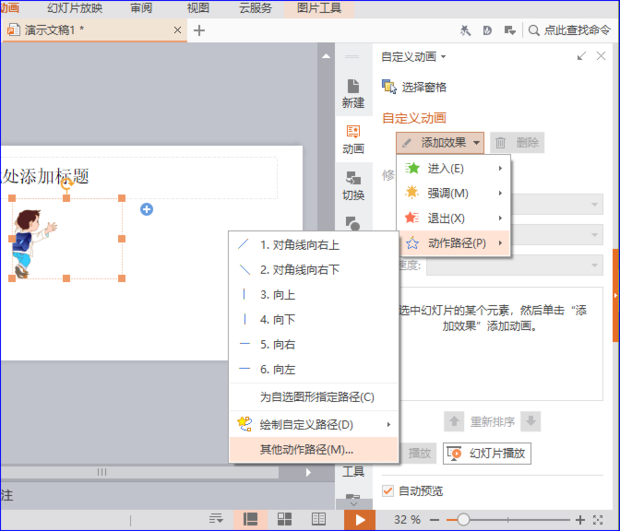
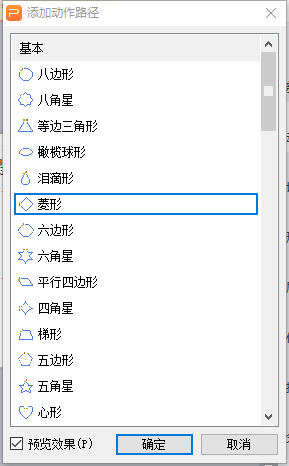
大家可以看到ppt上已经设置好了ppt的动作按钮,能清晰的看到菱形路径,接下来按照你的要求设置一下小细节,如速度,时间等即可。
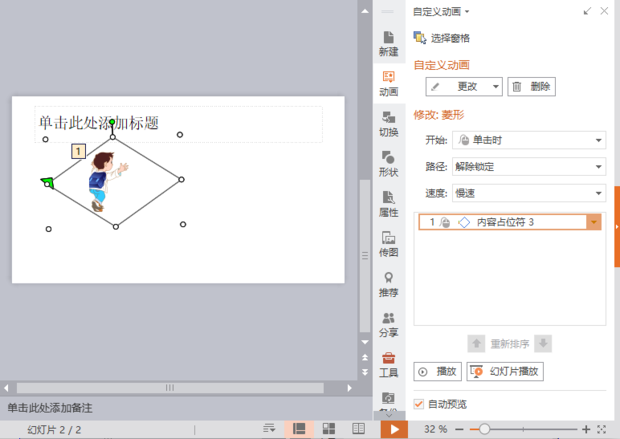
最后别忘了点击【播放】预览一下看看哦。
声明:本网页内容旨在传播知识,若有侵权等问题请及时与本网联系,我们将在第一时间删除处理。